1.メモリ消費量を調整します

一般的に、Chromeは各タブを個別のプロセスで起動します。 しかし、それは変更できます。
–タブごとのプロセスブラウザの起動オプションのこのキーは、各タブを個別のプロセスで起動することを示します。 これにより、ページのレンダリングが高速化され、ブラウザーがより安定しますが、より多くのRAMが必要になります。 このモードはデフォルトで設定されています。
–サイトごとのプロセスこのキーは、ブラウザにサイトごとに個別のプロセスを開始するように指示します。 たとえば、habrahabr.ruを使用して2つのタブを開き、Gmailを使用して3つのタブを開いている場合、プロセスは2つだけになります。
–シングルプロセスこのキーは、他のほとんどのブラウザーと同様に、1つのプロセスですべてのタブを起動するようブラウザーに指示します。 メモリを節約します。
2.タスクマネージャーを使用してタブを操作する

Shift + Escを押すと、タスクマネージャーを呼び出すことができます。 残りのタブに触れることなく、各タブを管理、再読み込み、または閉じることができます。
3.システム管理者向けの統計
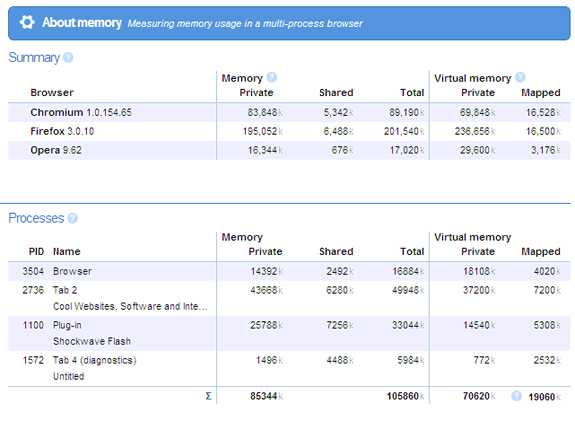
これは、システム上でブラウザを実行しているリソースの量を調べる簡単な方法です。 タスクマネージャの[システム管理者向け統計/オタク向け統計]リンクをクリックして開始できます。
4. [リソース]ページのその他の統計
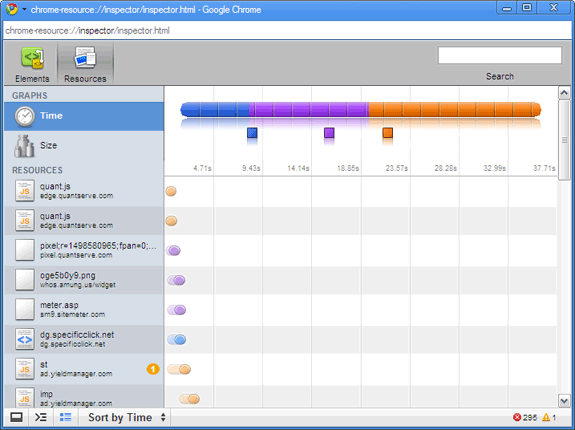
ページ上の空白の場所をクリックして、[アイテムコードを表示]を選択します。 ここで、部品のページを分解できます。 FFのFirebugのアナログ。
5.テキスト入力フィールドのサイズの変更は非常に簡単です
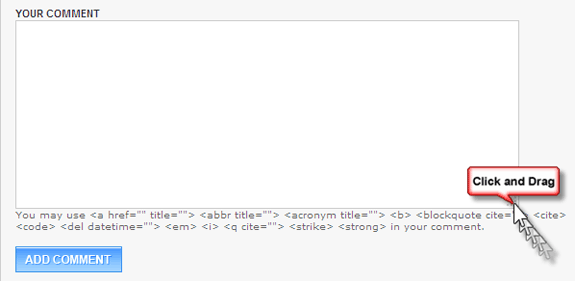
入力フィールドの下隅をクリックして、引っ張って離すだけです。
6.複数の開始ページで起動する
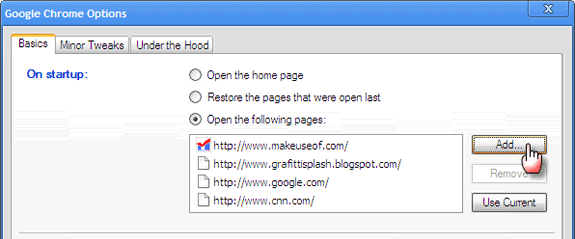
デフォルトでは、Chromeは最もアクセスの多いサイトのページから開始します。 設定-一般-スタートアップ-次のページを開き、必要な開始ページを追加します。
7. Chromeでのダウンロードの管理は簡単です

ファイルのダウンロードが完了したら、ファイルアイコンをドラッグするだけでファイルをデスクトップにコピーできます。
ここから翻訳
。